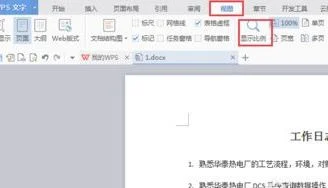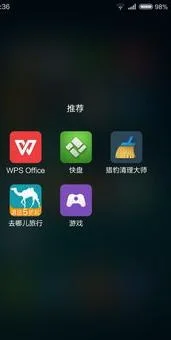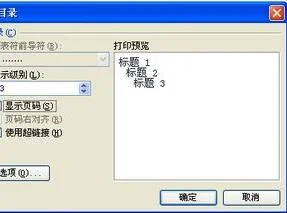1.WPS文本里批量插入图片(嵌入式)如何批量修改大小
步骤一:点击插入-图片。找到图片所在文件夹
步骤阅读
2
步骤二:按住Ctrl,左键单击,注意文件名排列和表格里名字一致,点击打开
3
步骤三: 按住鼠标左键,所有图片拖动到第一行内容和最后一行中间, 点击高度,宽度设置数值,批量调整大小。
4
步骤四:左键单击,取消全选。最底下一张拖到第一行,最上面一张拖到最后一行
5
步骤五:Ctrl+f,找到定位,点击对象。(为了让照片是全选的)
6
步骤六:找到对齐-左对齐,再次对齐-纵向分布。
7
补充说明:函数导出步骤二所需文件名。
1.左键单击C2,输入函数:=C1&””””&A2&”.webp”&”””””&” ”,按enter键(回车键)。
2.把箭头放在C2右下角,变成实心箭头,往下复制。得到最后一行,右键单击复制,得到文字,点击插入-图片,把文字粘贴进去,重复步骤二。
备注:=表示函数开始,C1表示需要套用前一列的东西,& 文本连接符号(hift+7),”” 双引号内输入文字数字是需要添加的内容,””内再输入两个英文状态的双引号表示要添加一个双引号,””内输入一个空格是要添加一个空格,版本不同,函数可以适当修正。
点击任意一张图片,Ctrl+A,全选图片,鼠标拖动调整即可
可以用VBA做,能把所有的图片都改为一样大小